Параметри дисплея для Mac
Підбирайте яскравість до освітлення навколо. Дисплей 4.5K Retina на 24-дюймовому iMac і дисплей 5K Retina на 27-дюймовому iMac мають функцію True Tone. Технологія True Tone автоматично коригує кольори дисплея відповідно до навколишнього освітлення, забезпечуючи природність зображення. Увімкнути або вимкнути True Tone можна на панелі «Дисплеї» в меню Системні параметри.
Використовуйте динамічний робочий стіл. Якщо використовувати зображення «Динамічний робочий стіл», протягом дня вигляд вашого робочого стола змінюватиметься відповідно до розташування. Виберіть розділ «Робочий стіл та ефекти» в Системних параметрах, клацніть «Робочий стіл», а потім виберіть зображення для «Динамічний робочий стіл». Щоб зображення на вашому екрані змінювалося залежно від часового поясу, увімкніть Служби локації. Якщо Служби локації вимкнено, зображення змінюватиметься відповідно до часового поясу, указаного в параметрах дати й часу.
Зосередьтеся на важливому завдяки темному режиму. Ви можете використовувати темний режим для робочого столу, смуги меню й панелі Dock і всіх стандартних програм у macOS. У цьому режимі вміст виходить на передній план і по центру, а затемнені вікна й засоби керування відсуваються на задній план. У темному режимі macOS відображає білий текст на чорному тлі в таких програмах як Пошта, Контакти, Календар і Повідомлення. Це потрібно для того, щоб зменшити навантаження на очі, коли ви працюєте в темних місцях.
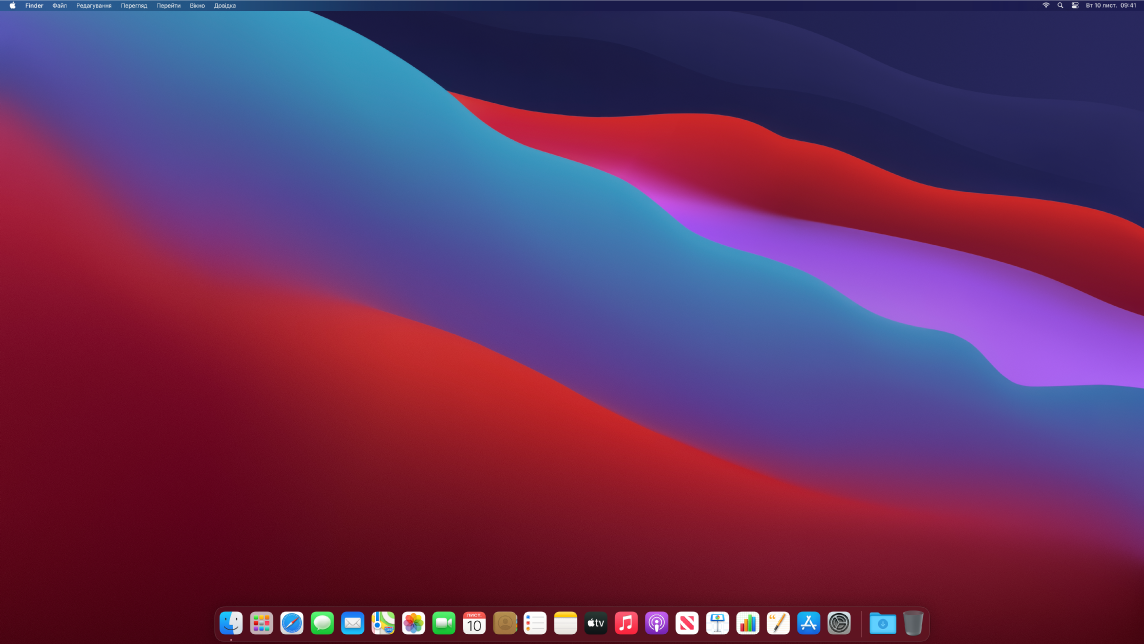
Темний режим точно настроєний для професіоналів, які працюють із фотографіями та зображеннями, — кольори та дрібні елементи краще видно на темному фоні програми. Але він також стане в пригоді всім користувачам, яким потрібно зосередитися на вмісті.
Під’єднайте дисплей. Перегляньте розділ Під’єднання зовнішнього дисплея до iMac.
Докладніше. Перегляньте статтю служби підтримки Apple Використання дисплея Retina.